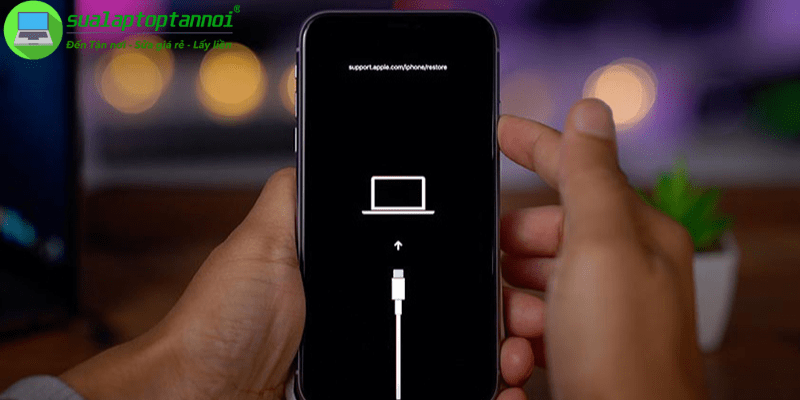Người dùng điện thoại Samsung thường xuyên đối mặt với tình huống khó chịu khi biểu tượng WiFi hiển thị dấu chấm than, ngăn cản việc truy cập Internet. Tình trạng này không chỉ làm gián đoạn công việc mà còn ảnh hưởng đến giải trí. Hiểu rõ cách sửa wifi bị chấm than trên điện thoại là cần thiết để tự khắc phục nhanh chóng. Vấn đề này có thể xuất phát từ router, cài đặt điện thoại hoặc thậm chí từ nhà cung cấp mạng, đòi hỏi phương pháp xử lý phù hợp cho từng trường hợp cụ thể.
Những nguyên nhân gây lỗi wifi chấm than trên Samsung

Trước khi đi vào các giải pháp, hiểu rõ nguyên nhân sẽ giúp bạn tiết kiệm thời gian sửa chữa. Dấu chấm than trên biểu tượng WiFi đơn giản nghĩa là điện thoại đã kết nối với router nhưng không nhận được Internet. Đây không phải là “kết thúc” của chiếc điện thoại của bạn đâu, hãy cùng xem những lý do phổ biến nhất nhé.
Vấn đề từ thiết bị phát sóng
Thủ phạm đầu tiên thường là chính chiếc router/modem WiFi nhà bạn. Sau một thời gian hoạt động liên tục, router có thể bị quá nhiệt hoặc treo. Đèn báo hiệu trên router thường giúp bạn nhận biết: đèn Internet/WAN không sáng hoặc chuyển sang màu đỏ/cam là dấu hiệu rõ ràng của việc mất kết nối từ nhà mạng.
Ngoài ra, dây cáp mạng lỏng lẻo hoặc bị hỏng cũng là nguyên nhân phổ biến. Đôi khi, vấn đề đơn giản đến từ việc nhà mạng đang bảo trì hoặc có sự cố trong khu vực của bạn. Còn nhớ lần cuối bạn thanh toán cước Internet là khi nào không?
Lỗi từ cài đặt trên điện thoại
Đôi khi chính chiếc Samsung của bạn mới là “thủ phạm”. Một điều ít người biết là cài đặt ngày giờ sai lệch có thể khiến điện thoại không xác thực được các kết nối an toàn. Ngoài ra, cài đặt IP hoặc DNS không phù hợp, hoặc việc lưu quá nhiều mạng WiFi cũ cũng có thể gây xung đột.
Các ứng dụng VPN hoặc phần mềm tiết kiệm pin/quản lý mạng đôi khi can thiệp quá mức vào kết nối internet, dẫn đến việc hiện dấu chấm than đáng ghét kia. Lỗi phần mềm tạm thời trên Samsung cũng là một khả năng cần xem xét.
Cách sửa wifi bị chấm than trên điện thoại đơn giản nhất ai cũng làm được
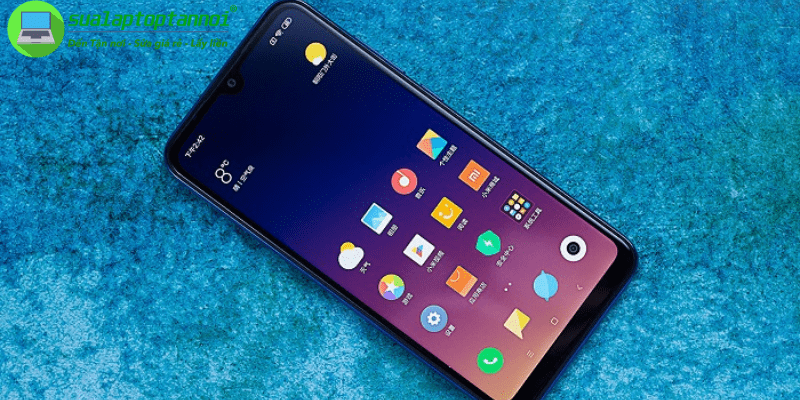
Đừng lo lắng! Hầu hết các trường hợp wifi chấm than đều có thể khắc phục tại nhà mà không cần đến cửa hàng. Bắt đầu với những cách sửa wifi bị chấm than trên điện thoại đơn giản nhất – bạn sẽ ngạc nhiên vì đôi khi chúng lại hiệu quả không ngờ.
Khởi động lại Samsung và Router
Cách này đơn giản đến mức khó tin nhưng hiệu quả đáng kinh ngạc. Khởi động lại điện thoại Samsung bằng cách nhấn giữ nút nguồn và chọn “Khởi động lại”. Quá trình này giúp làm mới hệ thống và xóa các lỗi phần mềm tạm thời.
Tương tự, hãy khởi động lại router bằng cách rút nguồn, đợi khoảng 30 giây, rồi cắm lại. Đây là cách “reset não” cho thiết bị, giúp thiết lập lại kết nối với nhà mạng. Nhiều lúc chỉ cần vậy thôi, vấn đề đã được giải quyết!
Quên mạng và kết nối lại
Nếu khởi động lại chưa hiệu quả, hãy thử “chia tay” rồi “tái hợp” với mạng WiFi đó. Đôi khi, thông tin kết nối cũ được lưu trên điện thoại Samsung có thể bị lỗi hoặc không còn tương thích sau khi router thay đổi cấu hình. Việc “quên mạng” sẽ xóa hoàn toàn các dữ liệu kết nối cũ này, bao gồm mật khẩu đã lưu và cả các thiết lập IP/DNS trước đó nếu có.
Để thực hiện, bạn vào Cài đặt, chọn Kết nối, sau đó nhấn vào mục WiFi. Tại đây, tìm đến tên mạng đang gặp lỗi (có dấu chấm than), nhấn giữ vào tên mạng đó hoặc nhấn vào biểu tượng cài đặt (hình bánh răng) bên cạnh, rồi chọn tùy chọn ‘Quên’ hoặc ‘Xóa mạng này’.
Thao tác này giống như việc “làm lành” mối quan hệ – buộc điện thoại phải xác thực lại hoàn toàn với router, bao gồm việc xin cấp lại địa chỉ IP mới qua DHCP. Điều này đặc biệt hữu ích nếu lỗi chấm than xuất phát từ việc xung đột địa chỉ IP trong mạng nội bộ. Việc kết nối lại từ đầu không chỉ giúp xác thực lại mật khẩu mà còn buộc điện thoại phải thực hiện lại toàn bộ quá trình “bắt tay” với router, bao gồm việc xin cấp lại địa chỉ IP mới qua DHCP. Đây là một giải pháp an toàn, không làm mất dữ liệu cá nhân và thường mang lại hiệu quả nhanh chóng cho các lỗi kết nối không rõ nguyên nhân.
Thay đổi cài đặt địa chỉ IP và DNS
Vào Cài đặt > Kết nối > WiFi > chọn mạng đang bị lỗi (nhấn biểu tượng bánh răng) > Nâng cao. Tìm “Cài đặt IP” và thử chuyển từ DHCP (tự động) sang Tĩnh. Nếu chọn Tĩnh, bạn cần nhập: Địa chỉ IP (ví dụ: 192.168.1.100), Gateway (thường là 192.168.1.1), và DNS (thử 8.8.8.8 và 8.8.4.4 – DNS của Google).
Nếu bạn đang sử dụng IP tĩnh và gặp lỗi chấm than, rất có thể địa chỉ IP bạn đặt thủ công đang bị trùng với một thiết bị khác trong mạng, hoặc thông tin Gateway/DNS đã thay đổi mà bạn không cập nhật. Chuyển về DHCP (Dynamic Host Configuration Protocol) cho phép router tự động cấp phát một địa chỉ IP duy nhất và các thông tin mạng cần thiết cho điện thoại Samsung của bạn. Đây là cơ chế mặc định và thường ổn định nhất cho mạng gia đình, giúp tránh các xung đột tiềm ẩn và đảm bảo điện thoại luôn nhận được cấu hình mạng chính xác từ router mỗi khi kết nối.
Ngoài IP, DNS (Domain Name System) cũng đóng vai trò quan trọng. Nó giống như ‘danh bạ’ của Internet, giúp dịch tên miền (ví dụ: google.com) thành địa chỉ IP. Nếu DNS mặc định của nhà mạng gặp sự cố hoặc chậm, bạn cũng có thể gặp lỗi chấm than hoặc truy cập web rất ì ạch. Việc thử đổi sang DNS công cộng uy tín như của Google (8.8.8.8 / 8.8.4.4) hoặc Cloudflare (1.1.1.1 / 1.0.0.1) đôi khi không chỉ sửa được lỗi mà còn giúp tăng tốc độ duyệt web và cải thiện tính ổn định của kết nối Internet trên điện thoại Samsung.
Đặt lại toàn bộ cài đặt mạng

Đây là “chiêu cuối” khi các cách sửa wifi bị chấm than trên điện thoại trên chưa hiệu quả. Đây được xem là giải pháp mạnh tay nhưng hiệu quả khi mọi cách khác đều thất bại. Để thực hiện, bạn điều hướng đến Cài đặt > Quản lý chung > Đặt lại > Khôi phục cài đặt mạng.
Hệ thống sẽ yêu cầu xác nhận vì thao tác này sẽ xóa sạch tất cả các cấu hình mạng đã lưu, bao gồm: danh sách mạng WiFi và mật khẩu tương ứng, các thiết bị Bluetooth đã từng ghép đôi, và có thể cả cài đặt dữ liệu di động (APN). Điều quan trọng cần nhấn mạnh là nó không ảnh hưởng đến dữ liệu cá nhân như ảnh, video, danh bạ, ứng dụng hay tài khoản của bạn. Hãy đảm bảo bạn nhớ mật khẩu các mạng WiFi quan trọng trước khi tiến hành.
Lý do ‘khôi phục cài đặt mạng’ thường hiệu quả là vì nó không chỉ xóa những gì bạn thấy (như mật khẩu WiFi), mà còn loại bỏ các cấu hình mạng ẩn, lỗi tiềm ẩn trong bộ nhớ đệm (cache) của dịch vụ mạng, hoặc các thiết lập sai lệch do ứng dụng bên thứ ba (như VPN, tường lửa) gây ra mà bạn không nhận biết được. Nó đưa toàn bộ hệ thống mạng của điện thoại Samsung về trạng thái ‘sạch’ như lúc mới xuất xưởng, loại bỏ các xung đột hoặc lỗi phần mềm liên quan đến kết nối đã tích tụ theo thời gian sử dụng.
Bạn nên cân nhắc sử dụng phương pháp này sau khi đã thử khởi động lại cả điện thoại và router, quên mạng kết nối lại, thậm chí thử đổi IP/DNS mà vẫn không khắc phục được lỗi chấm than. Đây cũng là giải pháp hữu ích nếu bạn nghi ngờ lỗi kết nối xuất hiện sau một bản cập nhật phần mềm hệ thống hoặc sau khi cài đặt một ứng dụng quản lý mạng nào đó. Nhớ rằng, sau khi đặt lại, bạn sẽ cần nhập lại mật khẩu cho tất cả các mạng WiFi muốn sử dụng và ghép nối lại các thiết bị Bluetooth.
Kết luận
Với 7 cách sửa wifi bị chấm than trên điện thoại mà sualaptoptannoi.net đã trình bày, bạn có thể tự khắc phục đến 90% các trường hợp tại nhà. Hãy bắt đầu từ những giải pháp đơn giản như khởi động lại thiết bị, quên mạng WiFi trước khi thử các cách phức tạp hơn. Nếu sau tất cả các bước mà WiFi vẫn hiển thị dấu chấm than, có thể vấn đề đến từ nhà mạng – đừng ngại gọi tổng đài hỗ trợ của họ. Chúc bạn sớm lướt web thả ga, không còn bị dấu chấm than làm phiền nữa!